ホームページ >ソフトウェアチュートリアル >コンピューターソフトウェア >AutoCAD2007 でズーム機能を使用する方法 - AutoCAD2007 でズーム機能を使用する方法
AutoCAD2007 でズーム機能を使用する方法 - AutoCAD2007 でズーム機能を使用する方法
- WBOYWBOYWBOYWBOYWBOYWBOYWBOYWBOYWBOYWBOYWBOYWBOYWB転載
- 2024-03-04 18:52:06731ブラウズ
php editor StrawberryではAutoCAD2007のズーム機能の使い方を紹介します。 AutoCAD2007 では、ズームはよく使用される機能であり、図面のサイズをすばやく調整して表示や編集を改善するのに役立ちます。ズーム機能を使いこなすと作業効率が向上し、より便利で正確な描画が可能になります。次に、さまざまな描画ニーズに簡単に対応できる AutoCAD2007 のズーム機能の使用方法を紹介します。
図に示すように、デスクトップ上の AutoCad 2007 ショートカット アイコンをクリックします。

図に示すように、マウスをドラッグしてデモンストレーション用の長方形を描きます。
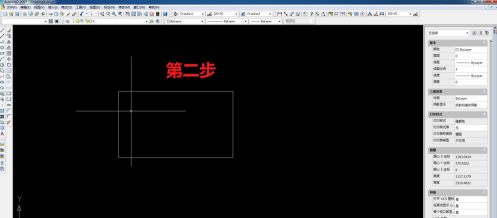
コマンド バーに「sc」と入力して Enter キーを押すか、ショートカット ツールバーで [ズーム] を選択します。
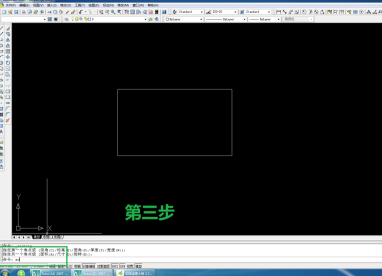
スケーリングするオブジェクトを選択し、マウスをクリックします。
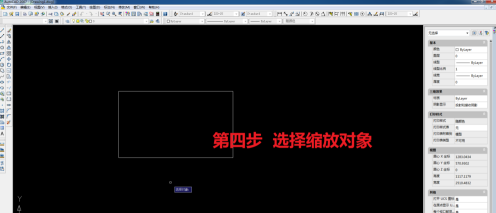
スケーリングの基準となるスケーリングの基点を指定します。
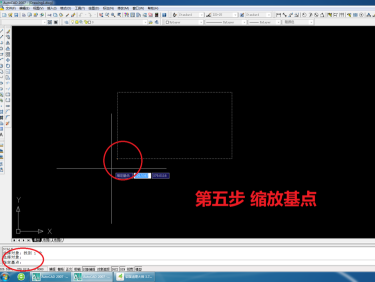
図に示すように、ズーム率を入力し、Enter キーを押します。
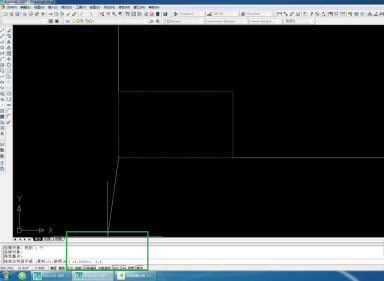
ズームの効果を確認してください。
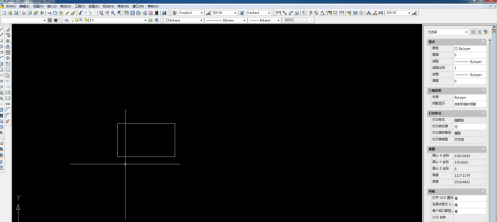
以上がAutoCAD2007 でズーム機能を使用する方法 - AutoCAD2007 でズーム機能を使用する方法の詳細内容です。詳細については、PHP 中国語 Web サイトの他の関連記事を参照してください。
声明:
この記事はpcsoft.comで複製されています。侵害がある場合は、admin@php.cn までご連絡ください。

